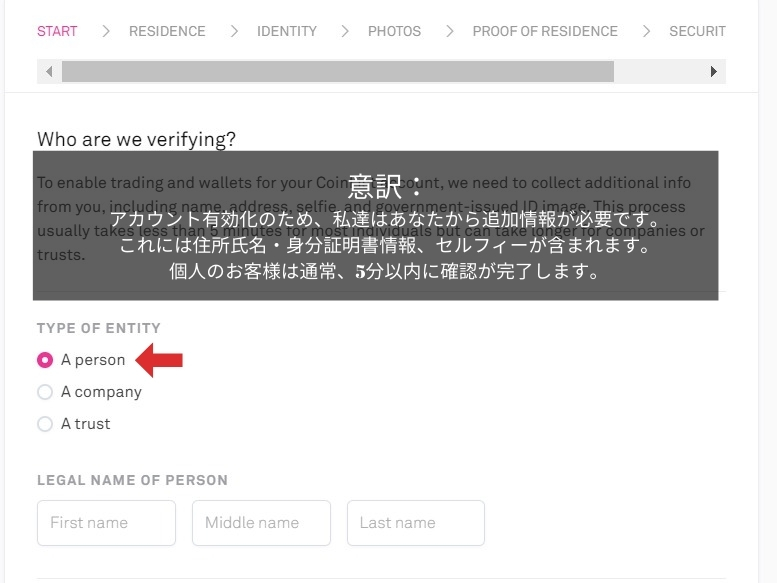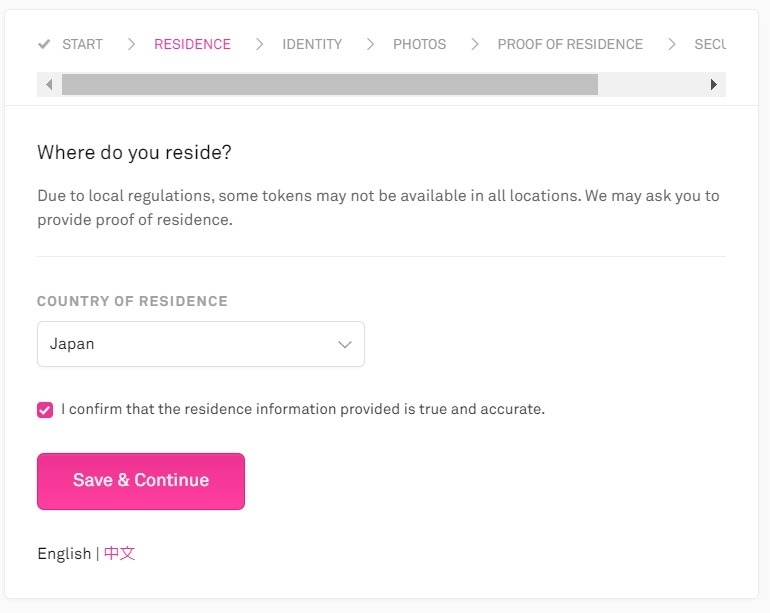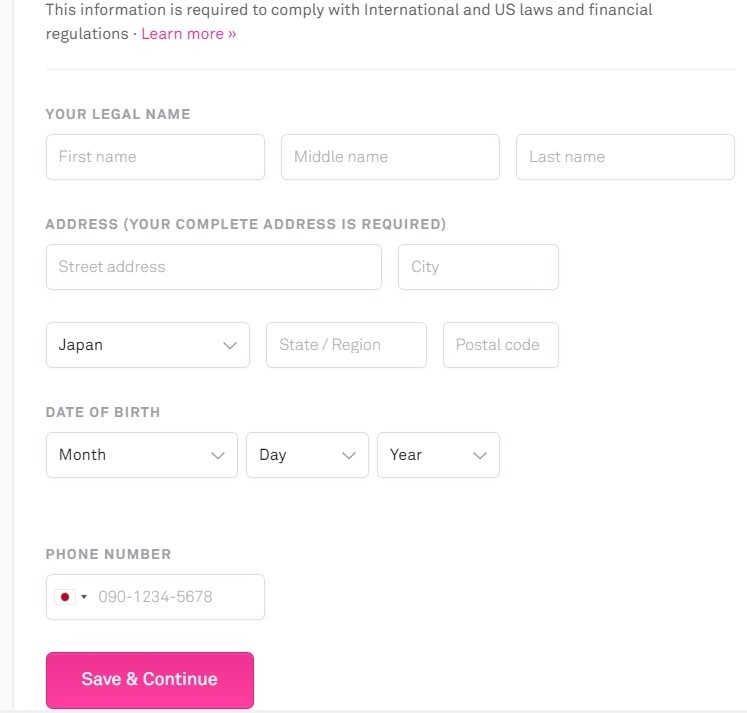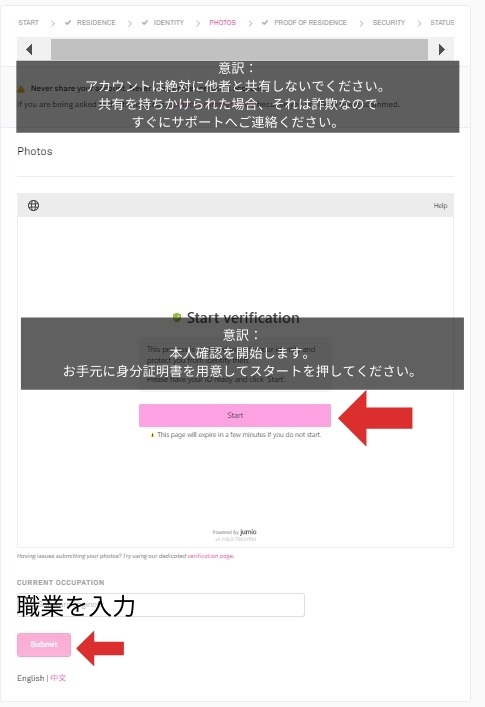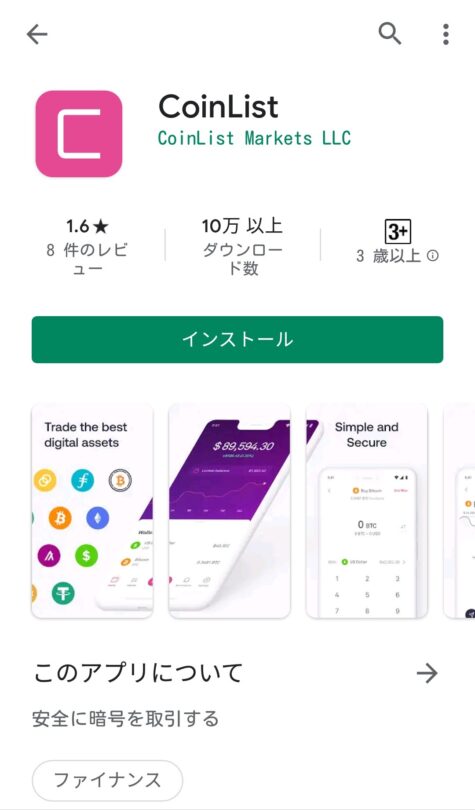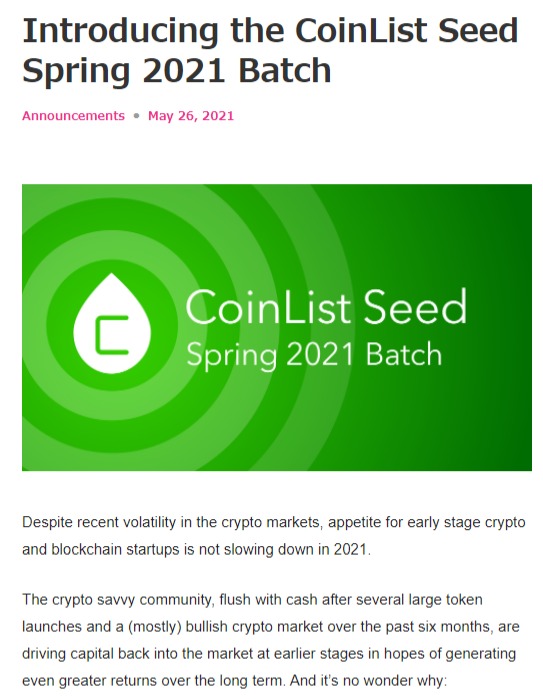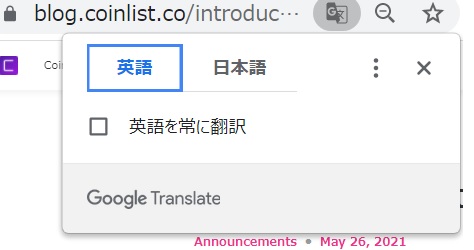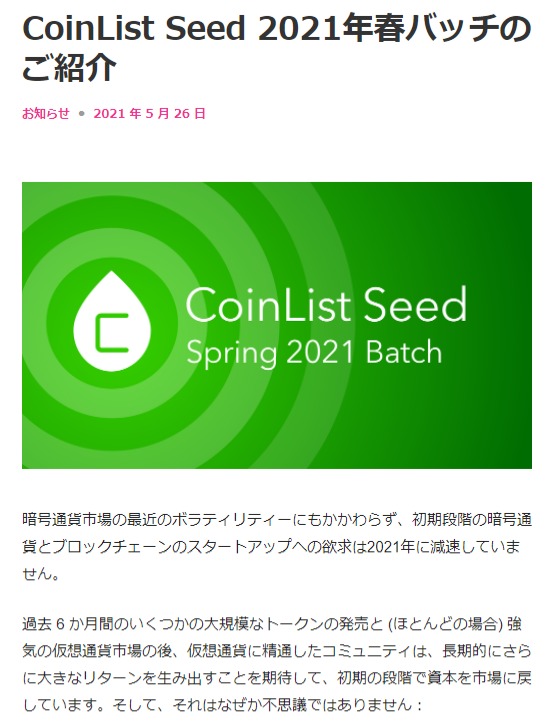仮想通貨で取引するならやはり、通貨の価値高騰は狙っておきたいところです。ご存知の通り仮想通貨は、あるタイミングをきっかけに数百倍以上の資産価値まで高騰することがあります。
特に未上場の仮想通貨・トークン取引ができる仮想通貨取引所には将来性のある仮想通貨やトークンがたくさんあります。
その中でも特におすすめできる海外の仮想通貨取引所がコインリストです。コインリストは何と言ってもトークンセールが人気で、日本語非対応ながらも日本から登録するユーザーが近年急増中です。
今回はそんなコインリストについてPC・スマホ両方から…
- どのように登録すればよいか?
- 登録できない時の原因と対処法は?
に至るまで、今すぐにでもコインリストでアカウントを作れるような情報をお届けいたします!
- コインリストなら未上場の仮想通貨(トークン)取引が可能
- 100倍銘柄も続出!
- 紹介報酬制度は「双方」に報酬アリ!

トークンセールを狙っている方は、まず間違いなくコインリストでアカウントを持っておいた方が良いでしょう!この記事を読みながら、一緒にアカウントを作りましょう。
タップできる目次
CoinList(コインリスト)のアカウント登録〜口座開設までの流れ

ここではコインリストのアカウント登録~口座開設の流れについて解説していきます。
コインリストの登録の流れは大きく分ければ以下5つです。
- 必要なものを揃える
- コインリストの公式サイトでアカウントを作る
- メール認証をする
- ダッシュボードにアクセスする
- 本人確認を行う
特に難しい工程はありませんが、1つずつ進めていきましょう。

ちなみにコインリストは紹介報酬も魅力の一つです。
説明通りに進めていただければ、あなたもコインリストで$10の紹介報酬がもらえます!
登録条件、必要なもの、本人確認(KYC)について
コインリストでアカウントを作るために必要なものは、
- メールアドレス
- パスポートor運転免許証
この2つだけとなります。
ただし他の仮想通貨取引所と異なるポイントとして、取引前に本人確認が必要です。
本人確認はパスポート・運転免許証またはマイナンバーカードのいずれかで行います。
ちなみに、なぜコインリストが他の仮想通貨業者以上に本人確認を徹底しているのか?というところですが、これにはKYCの考え方が関係しています。
「通貨取引において必要な本人確認手続き」のことを言います
※Know Your Customer(意訳:「業者よ、あなたの顧客を知りなさい」)の略
日本でも犯罪収益移転防止法やマネーロンダリングの犯罪を防止する手続きや本人確認が厳格化されていますが、海外の仮想通貨取引所でも同様にKYCの考え方に基づいて厳しく本人確認を行っています。
とりわけコインリストはKYCを厳格に行っている為、アカウント登録の際に本人確認が必要となります。
パソコンでの登録の仕方
パソコンでコインリストに登録する方法について解説していきます。
コインリストの公式サイトは日本語非対応で英語表記です。そのため、日本語環境に慣れている方は少し驚くかもしれません。
しかし以下の解説を参考にすれば、簡単にアカウント登録までたどり着けます。一緒に一つずつ進めていきましょう。
コインリストの公式サイトへアクセスする
コインリストの公式サイトへアクセスしましょう。
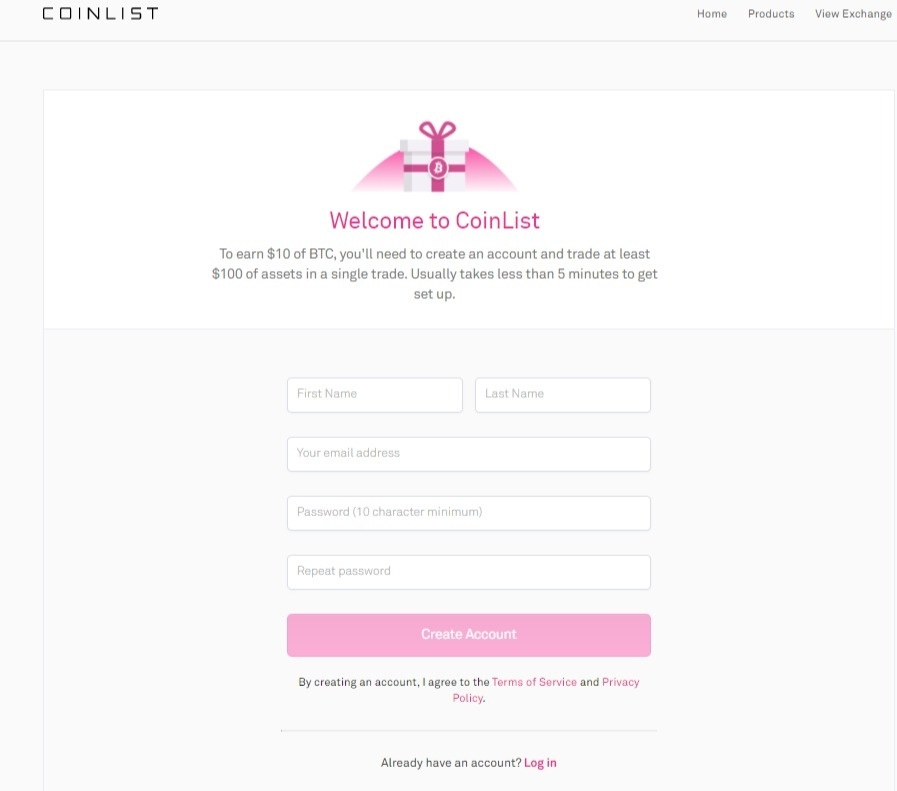
というのもコインリストに限った話ではありませんが、仮想通貨取引所の公式サイトには偽サイトがつきものなのです。
詐欺や情報抜き取りの目的でコインリストの偽サイトが先に出てきてしまう可能性もありますので、こちらのリンクから確実に公式サイトへアクセスしましょう。
※なおこのリンクからアクセスすれば安全にコインリストの公式サイトへアクセスできるばかりか、あなたに$10相当の紹介報酬も入ります。
氏名・メール・パスワードを入力する
公式サイトにアクセスしたら、アカウント登録の画面へ進みます。
この画面までたどり着いたら氏名・メール・パスワードを入力します。
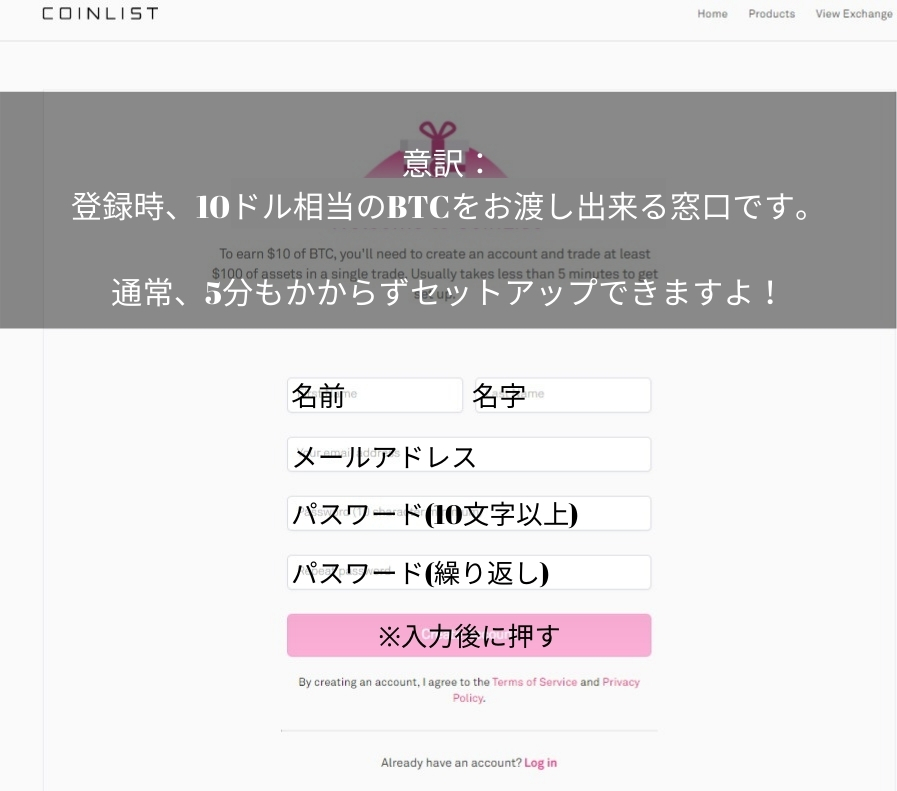
メールを確認する
氏名・メール・パスワードを入力したら、登録ボタンをクリックしましょう。
すると登録したメールアドレス宛にコインリストから確認のメールが届きます。
一度メールの受信トレイを確認しましょう。
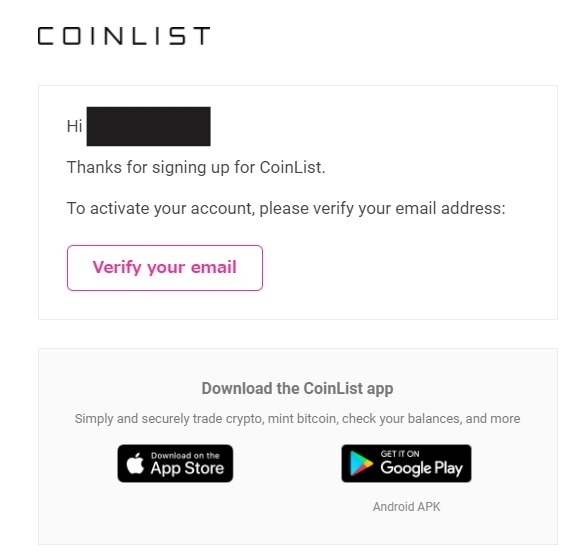
メール認証を行う
届いたメールに従ってメール認証を行います。ここまで実施すれば、晴れてコインリストのアカウント登録が完了します。
ダッシュボードへアクセスする
アカウント登録が完了したら、続いてコインリストにログインしダッシュボードへアクセスしましょう。
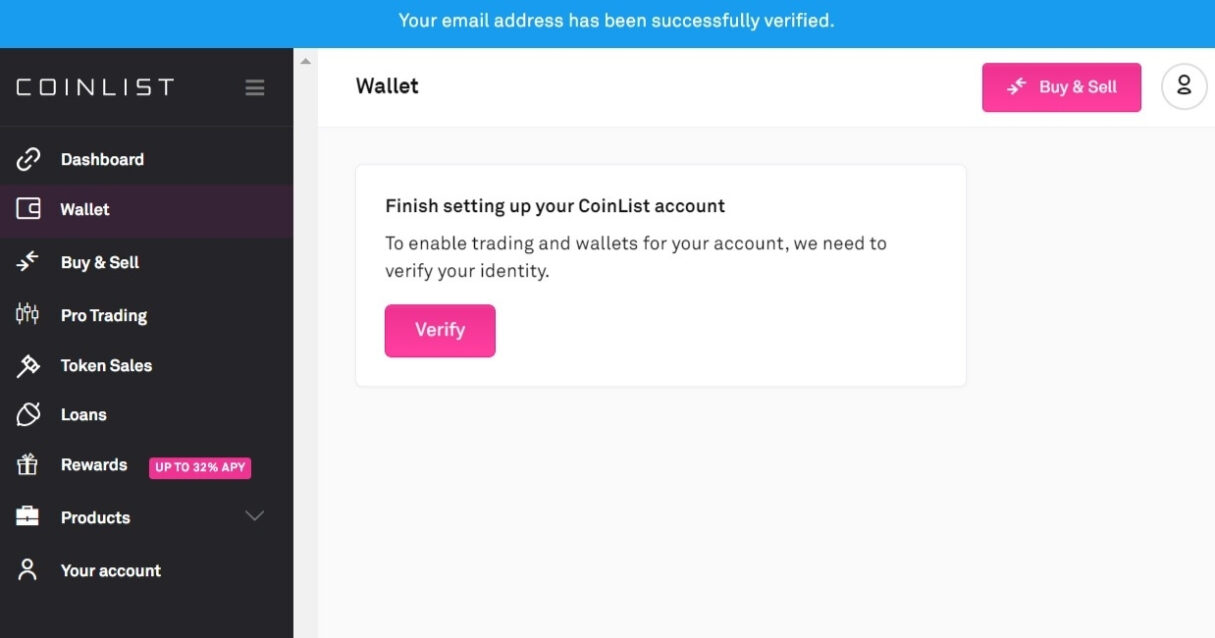
本人確認を行う
本人確認を行います。コインリストはKYCの考え方が大変厳格なため、本人確認を行ってから本格的な取引が行えるようになります。
本人確認を行う際の流れは以下のステップとなります。一つずつ確認していきましょう。
- STEP
確認開始
画像で指し示した部分をクリックして本人確認に進みます。

- STEP
情報の入力
続いて指示に従って情報を入力します。

- STEP
国の選択
国を選択します。

- STEP
個人情報の入力
個人情報を入力します。

基本的には身分証明書に記載されている住所、氏名、誕生日を入れればOKです。

- STEP
ID情報の提出+セルフィー
身分証明書と自撮り写真(セルフィー)の提出を行います。
身分証明書を用意して進めましょう。

本人確認を行う際に職業を英語で入力する欄があります。以下に「よくある職業の英語表記」をまとめておきました!
| 職業 | 英語表記 |
|---|---|
| 会社員 | Office worker |
| 法人経営者 | CEOまたはPresident |
| 個人事業主 | Self Employed |
| 公務員 | Government official |
| 学生 | Student |
| 主婦 | Housewife |
| 無職 | None |
審査結果を待つ
実質的にはこのひとつ前の段階でコインリストのアカウント登録は全て完了しています。ただしコインリスト側の審査を待つ必要があります。
何日か経ってから本人確認が完了するケースも見られるため、ステータスは常に確認しましょう。

ちなみにこのタイミングで本人確認に何らかの問題がある場合はダッシュボードでお知らせしてくれます。
スマホでの登録の仕方
スマホからコインリストに登録する方法について解説していきます。PC版とほとんど流れは同様ですが、スマホから行う場合には以下のステップに従って登録を進めてください。
そうすることで安心・確実にアカウントが登録できます。

画像はPC版を使用していますが、見た目はほとんど同じです。適宜読み替えてください。
コインリストの公式サイトへアクセスする
公式サイトへアクセスします。
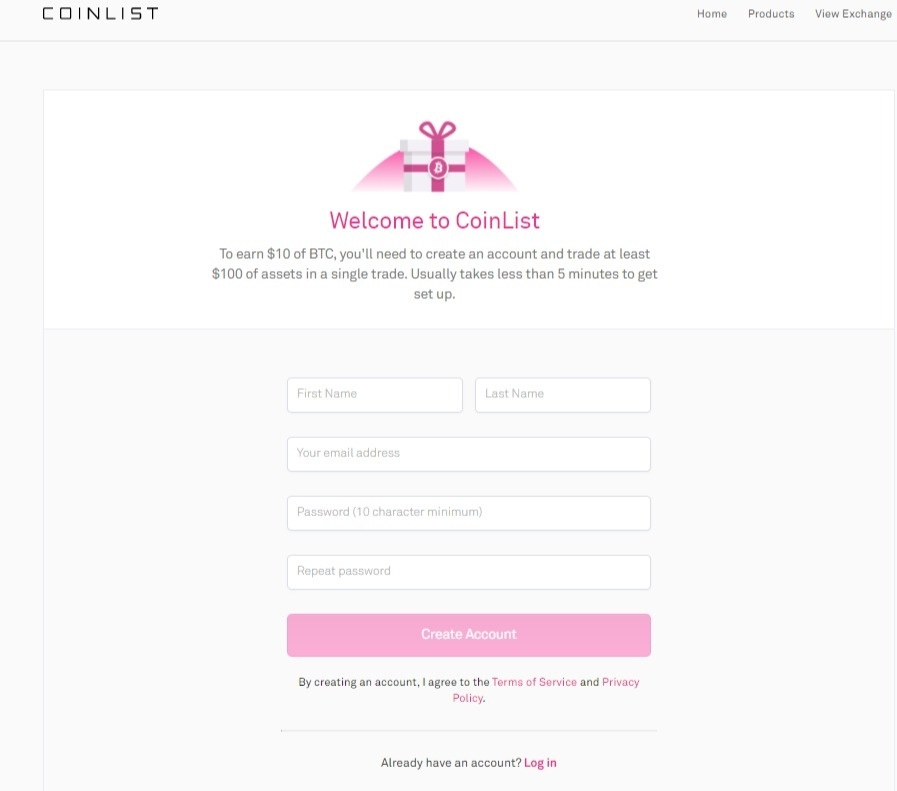

通常は上記のような画面が出ます。この時点で画面が出ない・ボタンがタッチ出来ないときはブラウザを変えてアクセスしましょう。
氏名・メール・パスワードを入力する
そのまま氏名・メールアドレス・パスワードを入力します。
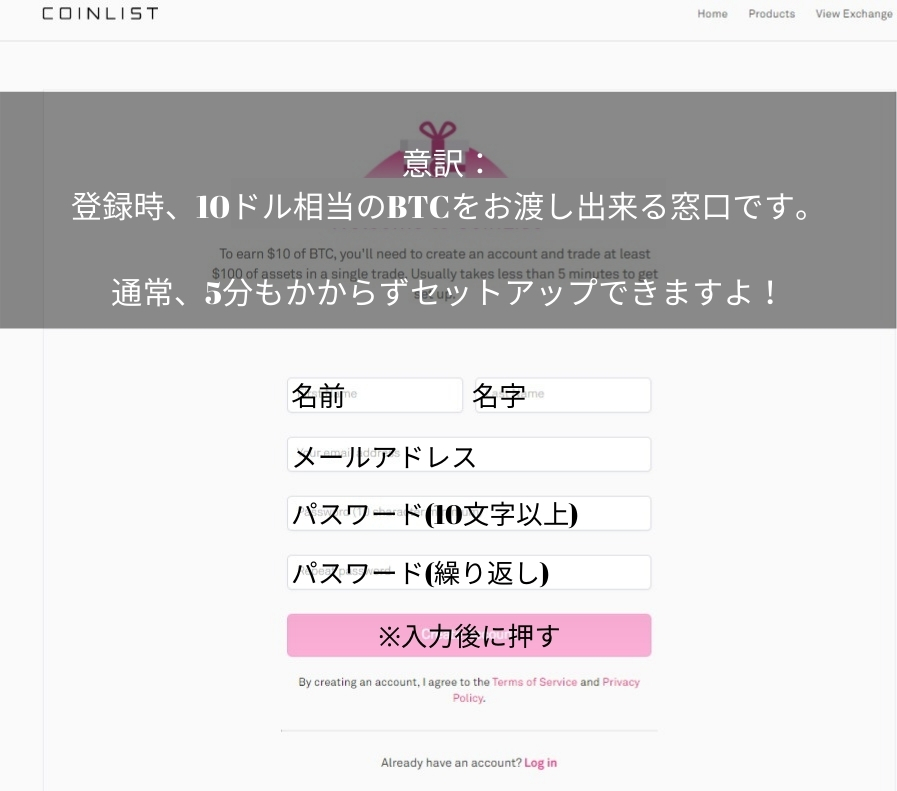
メールを確認する
メールが到着するので、確認しましょう。
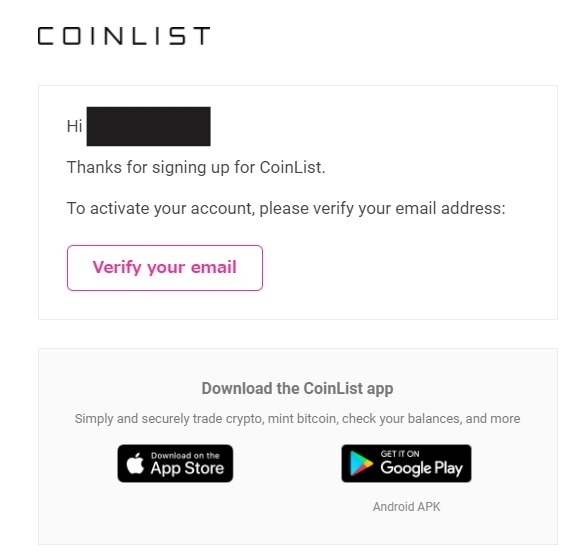

事前にメールアプリをバックグラウンドで立ち上げておくと便利です。
メール認証を行う
メール認証を行います。
ダッシュボードへアクセスする
アカウント登録が完了するので、ダッシュボードへアクセスしましょう。
本人確認を行う
本人確認を行います。
- STEP
確認開始
画像で指し示した部分をタップして本人確認に進みます。
- STEP
情報の入力
続いて指示に従って情報を入力します。

- STEP
国の選択
国を選択します。

- STEP
個人情報の入力
個人情報を入力します。

基本的には身分証明書に記載されている住所、氏名、誕生日を入れればOKです。

- STEP
ID情報の提出+セルフィー
身分証明書と自撮り写真(セルフィー)の提出を行います。
身分証明書を用意して進めましょう。

本人確認を行う際に職業を英語で入力する欄があります。以下に「よくある職業の英語表記」をまとめておきました!
| 職業 | 英語表記 |
|---|---|
| 会社員 | Office worker |
| 法人経営者 | CEOまたはPresident |
| 個人事業主 | Self Employed |
| 公務員 | Government official |
| 学生 | Student |
| 主婦 | Housewife |
| 無職 | None |
審査結果を待つ
審査結果を待ちます。特に問題なければ、即日~数日で審査が完了します。

iPhoneの場合、画像提出からなかなか審査が進まない事例が報告されています。
その場合は再度画像を提出すると、審査が完了しやすい傾向にあります。
【※非推奨】アプリ使用の注意点
コインリストではアプリも提供されています。
しかし、原則としアプリは非推奨です。
- 動作が不安定
- トークンセールに参加不可
- 登録時に上手く行かない事例多数
- 偽アプリを掴んでしまうリスクが排除できない
上記の理由から、スマホでもブラウザ版を使用してください。
CoinList(コインリスト)に登録できない原因と解決策

ここではコインリストに登録できない時の原因と解決策についてよくあるものをまとめました。
コインリストの登録がうまくいかない場合は、まずこちらをチェックして該当するものがないか確認してみてください。
メールアドレスに誤りがある
大変よくあるケースなので注意してください。
メールアドレスに誤りがあるケースです。
例えばメールアドレスを手動で入力している場合、どうしても打ち間違いが発生することがあります。しかも画面の文字サイズが小さめに設定されている場合は…よくメールアドレスを確認できず結果的にコインリストからいつまでたってもメールが届かないことが考えられます。
メールアドレスに誤りが無いように確認してから登録するか、メールアドレスを辞書登録するのがおすすめです。
メールの受信拒否設定をしている
キャリアメールを使用しているとコインリストからメールが着信しない可能性が格段にアップしてしまいます。
というのも日本のキャリアメールは海外からのメールを原則として受け付けない設定にしているからです。
また、パソコンからのメールも着信できないような設定になっていることが考えられます。
その他にも不確実なことが多いため、キャリアメールは非推奨です。
コインリストに登録するメールアドレスはGmailなど世界的に使用されている安定したフリーメールの方が良いでしょう。
アプリを使っている
なぜか登録が上手く進まない・本人確認がなかなか完了しない場合、アプリを使っていないかどうか一度確認してください。
結論から言えば、当ブログではコインリストについてアプリは非推奨としています。
というのもアプリはWeb版とさほど変わらず、平たく言えばアプリからブラウザを動かしているのとほぼ同じです。
アプリの場合はトークンセールに参加できず、動作も若干不安定という報告が上がっていることから…アプリからコインリストに登録するメリットは何一つとしてありません。
ブラウザ版を使用しましょう。
ブラウザが古い・相性が悪い
お使いのブラウザが古い・あまりにもマイナーなものだと動作が不安定になることがあります。
最新のGoogle Chromeを使用するのが安心です。
KYCの設定を間違えている
コインリストは特にKYCや本人確認に力を入れているため、KYCの設定を間違えていると登録がうまく進まないことになります。
特に多いケースとして、本人確認の際の申告種別を法人と個人で間違っている可能性があります。
そのため、法人として登録してしまっていないかどうか今一度確認しましょう。
※ここでもう一度、個人として登録する場合の方法をおさらいします。
登録時に日本語を使っている

登録時に、どこかで日本語の文字を入力していませんか?
コインリストの登録時、エラーは出ないけどなぜか進めない…といった場合、どこかの入力フォームで日本語を使ってしまっている可能性があります。
同じように海外の仮想通貨取引所であるbybitについては登録時に日本語を一部使用することができます。
しかしコインリストは日本語に完全非対応の仮想通貨取引所となります。
そのため、登録時に日本語の文字が含まれていると手続きがうまく進まない可能性があります。
特にKYCや本人確認の部分で日本語の住所や全角文字を使用していませんか?一度確認してみましょう。
身分証が規定のものではない
特に本人確認の部分でコインリストへの登録がうまく完了しない場合は、コインリストが求めている身分証と、実際に提出している身分証が食い違っている可能性があります。
コインリストが身分証として受け付けているのは
- 運転免許証
- パスポート
- マイナンバーカード
のみとなります。全て写真付きであることが条件です。
そのため、以下のような身分証はコインリストの本人確認としては使用することができません。
- 健康保険証(写真がついていないのでNG)
- 社員証(国が発行しているものではないのでNG)
- 学生証(写真付き+公的機関発行だがコインリストでは非対応)
- 名刺(身分証明書としては使用不可)
CoinList(コインリスト)に登録する際のよくある質問へ回答
コインリストに登録する際によくある「困った…」を集めてみました。ここではよくある質問への回答をご紹介していきます。

コインリストへの登録がうまくいかない・コインリストに登録はできたけど、どうしたらよいのだろう?と思うことがある際はこちらをご確認ください。
日本語対応はしてますか?
結論としてコインリストは日本語に対応していません。
基本的には英語で使うことになります。
そのため、日本語環境でコインリストを使うにはブラウザの日本語翻訳機能を使うことがおすすめです。

おすすめなのは、PC・スマホどちらもGoogleChromeのブラウザ翻訳機能を使うことです。
具体的なやり方について、PCの画面を使ってご紹介しておきます。なおスマホでも大まかなやり方は変わりませんので、ご安心ください!
- STEP
Chromeブラウザでコインリストのサイトを開く
まずはブラウザからコインリストのサイトを開きます。今回はより効果を実感していただくため、英語の情報で有益なものが詰まっていると考えられる、コインリストの公式ブログを開いてみました。
このような画面が出てくるかと思います。

- STEP
翻訳実行
この画面が表示されたら、続いてブラウザのアドレスバーの近くにある「G/文」のようなボタンをクリックしてください。
するとこのような画面が出ますので、日本語というところをクリックしてください。

- STEP
翻訳された日本語が読める
自動的に翻訳されます。
わずか数秒程度で日本語が表示され、情報を受け取ることができます。

紹介報酬制度以外にも登録ボーナスはありますか?
結論から言えば、今はありません。
過去にイーサリアムに関連する取引高ボーナスがありましたが、登録ボーナスそのものは紹介報酬制度以外、過去実施された事例がありません。
紹介報酬制度があまりにも制度として良すぎるため、特に登録ボーナスを作る必要がないという考え方もできます。
登録後は何をすればいいですか?
主に3つのことを行えばOKです。
コインリストに登録した後は具体的に以下のことを行うことで仮想通貨取引ができるようになります。
- 二段階認証
- 国内取引所から入金
- トークンセールの参加や通常の取引
特にトークンセールへの参加はコインリストの醍醐味といってよいでしょう。未上場のトークンを今のうちに手に入れておけば、将来的に価値が数百倍まで高騰することも考えられます!
現実にコインリストで扱われていたトークンが上場した後、100倍以上の高値が付いたというケースは枚挙にいとまがありません。
まとめ

今回はトークンセールが魅力的なコインリストについて、日本からアカウント登録する方法をご紹介しました。
最後にもう一度、今回の内容をおさらいします。
- コインリストなら100倍銘柄も青田買い可能!
- 紹介報酬制度は「双方」に報酬アリ!
- 通常登録では報酬がゼロになるので注意!
特に英語とKYCの部分でつまずいてしまう方が多いので1つずつクリア出来るよう、今回の解説を読みながら進めてください。
本人確認が完了したら、あとはトークンセールなど楽しいことがたくさんです!

やはり仮想通貨の醍醐味はトークンの高騰です!今から仕込めば上場後には…と夢を持ってチャレンジしてみましょう!
なお、以下のリンクは特別な紹介報酬が受け取れるリンクです。
このリンク以外から進んでしまうと、あなたが受け取れるはずの紹介報酬が受け取れません。必ずこちらのリンクから登録して$10相当の報酬をお受取りください。